Rumah >tutorial komputer >pengetahuan komputer >Bagaimana untuk membetulkan isu pemacu LAN Ethernet dalam Windows 11/10
Bagaimana untuk membetulkan isu pemacu LAN Ethernet dalam Windows 11/10
- WBOYWBOYWBOYWBOYWBOYWBOYWBOYWBOYWBOYWBOYWBOYWBOYWBke hadapan
- 2024-02-19 20:51:271063semak imbas
Jika anda menghadapi masalah dengan pemacu LAN Ethernet pada PC Windows anda, artikel ini akan membimbing anda untuk menyelesaikan masalah ini. Ramai pengguna Windows telah melaporkan bahawa pemacu Ethernet mereka berhenti berfungsi. Ini mungkin disebabkan oleh pelbagai sebab seperti pemacu lapuk/rosak, konfigurasi rangkaian yang salah, penyesuai rangkaian yang rosak, dsb.

Cara membetulkan isu pemacu LAN Ethernet dalam Windows 11/10
Jika pemacu LAN atau Ethernet anda tidak berfungsi dengan betul pada Windows 11/10, anda boleh mengikuti penyelesaian berikut untuk menyelesaikan masalah:
1] Beberapa amalan penyelesaian masalah standard
Sebelum melakukan pembaikan lanjutan, beberapa semakan awal dan langkah penyelesaian masalah am disyorkan. Anda boleh cuba memulakan semula komputer anda untuk melihat sama ada masalah telah diselesaikan.
Jika memulakan semula tidak berjaya, anda boleh cuba jalankan penyelesai masalah penyesuai rangkaian terbina dalam Windows untuk menyelesaikan isu tersebut.
Pertama, gunakan Win+R untuk membuka kotak arahan Run. Kemudian, masukkan arahan berikut dalam kotak Buka:
msdt. exe/id NetworkDiagnosticsNetworkAdapter
Tetingkap baharu akan dibuka. Sekarang, tekan butang Seterusnya, pilih Ethernet dan klik pada butang Seterusnya.
Wizard Penyesuai Rangkaian akan mengimbas masalah penyesuai Ethernet dan memberikan cadangan pembaikan yang berkaitan, yang boleh anda gunakan penyelesaian yang disyorkan untuk diselesaikan.
Jika petua dan petua ini tidak berkesan, teruskan ke penyelesaian seterusnya.
Baca: Windows menunjukkan ikon Ethernet dan bukannya WiFi.
2] Kemas kini pemacu Ethernet anda
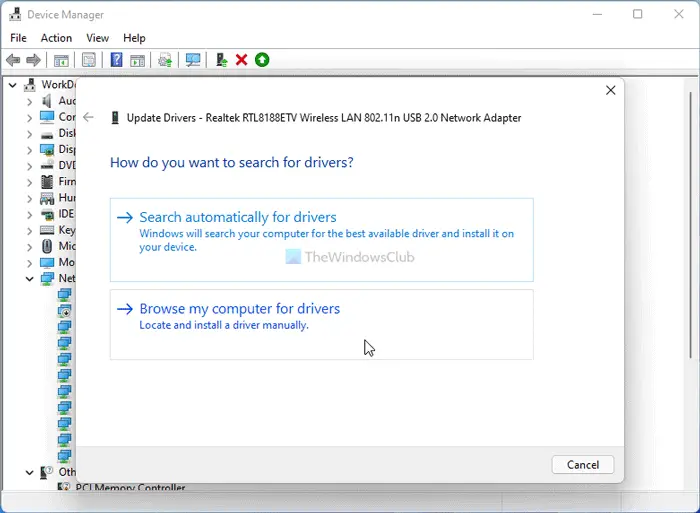
Boleh jadi pemacu ethernet anda yang lapuk menyebabkan masalah ini. Oleh itu, kemas kini pemacu penyesuai rangkaian anda kepada versi terkini dan lihat sama ada isu itu telah dibetulkan.
3] Pasang semula pemacu Ethernet secara automatik atau manual
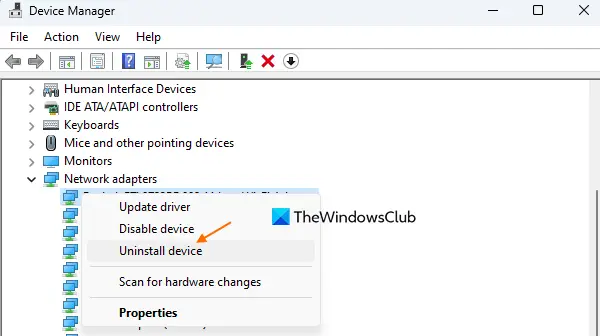
Jika pengemaskinian pemandu tidak berfungsi, pemandu mungkin rosak. Oleh itu, anda boleh menyahpasang pemacu Ethernet anda dan kemudian memasangnya semula untuk menyelesaikan isu tersebut.
Berikut ialah langkah untuk menyahpasang pemacu Ethernet:
- Mula-mula, tekan Win+X untuk membuka menu pintasan, kemudian pilih Pengurus Peranti untuk membuka aplikasi.
- Seterusnya, tatal ke bawah dan kembangkan kategori Penyesuai Rangkaian.
- Sekarang, klik kanan pada pemacu Ethernet yang bermasalah dan pilih pilihan "Peranti Ethernet" daripada menu konteks.
- Selepas itu, ikut arahan segera dan selesaikan proses nyahpasang.
Setelah selesai, mulakan semula komputer anda dan biarkan Windows memuat turun dan memasang pemacu yang hilang secara automatik. Anda juga boleh memuat turun pemacu Ethernet secara manual dari tapak web rasmi pengeluar peranti dan memasangnya pada komputer anda.
Setelah anda memasang semula pemacu Ethernet, ia akan berfungsi dengan baik. Jika tidak, anda boleh menggunakan penyelesaian seterusnya untuk menyelesaikan isu tersebut.
Lihat: Pemacu LAN ASUS tidak dipasang atau tidak berfungsi dengan betul.
4] Dayakan penyesuai Ethernet anda
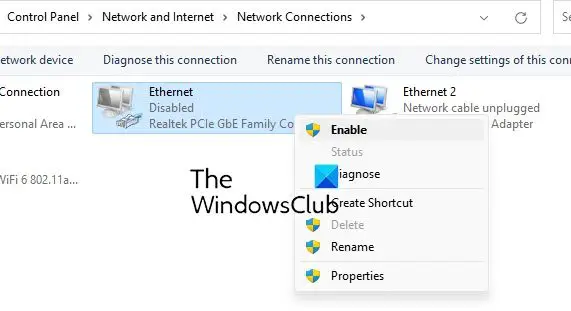
Isu ini mungkin disebabkan oleh penyesuai Ethernet anda dilumpuhkan. Jadi, jika senario ini terpakai, anda boleh mendayakan peranti penyesuai Ethernet anda menggunakan langkah berikut:
- Pertama sekali, gunakan Win+R untuk membuka Run dan masukkan ncpa.cpl dalam kotak Buka.
- Sekarang, klik kanan pada penyesuai Ethernet anda dan pilih pilihan Dayakan daripada menu konteks.
- Jika penyesuai sudah didayakan, pilih pilihan lumpuhkan, tunggu sebentar dan kemudian dayakannya semula.
- Akhir sekali, mulakan semula PC anda dan lihat sama ada isu itu telah diselesaikan.
Jika kaedah di atas tidak berfungsi untuk anda, sila semak status penyesuai rangkaian anda dalam tetapan BIOS anda dan lihat jika LAN Ethernet didayakan. Begini cara anda boleh melakukannya:
- Mula-mula, but ke dalam perisian tegar BIOS.
- Sekarang, pergi ke bahagian Peranti Terperinci >
- Seterusnya, tetapkan penyesuai LAN kepada didayakan.
- Setelah selesai, simpan konfigurasi baharu, keluar dari persediaan BIOS dan mulakan semula komputer anda untuk menyemak sama ada masalah telah diselesaikan.
Atas ialah kandungan terperinci Bagaimana untuk membetulkan isu pemacu LAN Ethernet dalam Windows 11/10. Untuk maklumat lanjut, sila ikut artikel berkaitan lain di laman web China PHP!

